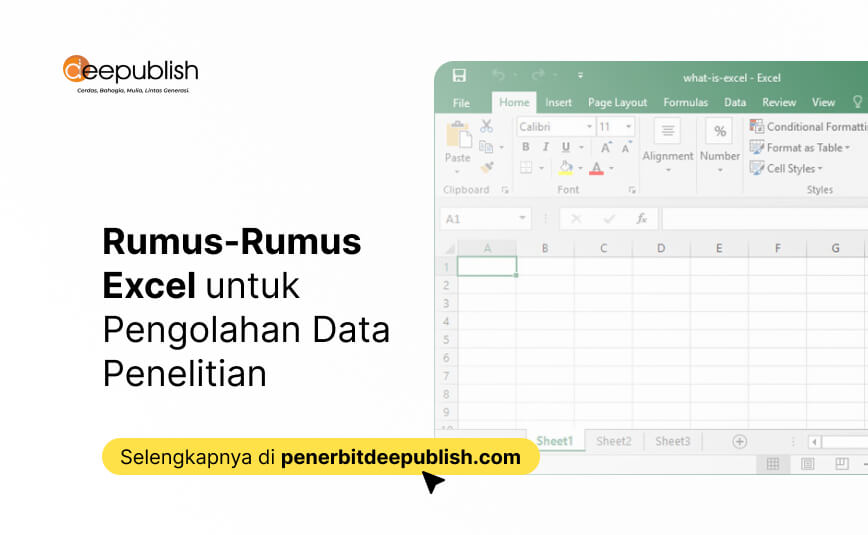Data dalam penelitian tentu perlu diolah dan juga dimasukan ke dalam karya tulis ilmiah, sehingga bisa mengandalkan rumus Excel. Aplikasi Excel memang tepat untuk digunakan dalam mengolah data penelitian. Sebab fungsi utamanya memang mengolah data.
Berbagai fitur di dalamnya bisa membantu peneliti dalam menganalisis data dna menarik kesimpulan. Sehingga bisa lebih efisien, karena tidak harus menghitung secara manual. Namun, tidak semua peneliti akrab dengan berbagai rumus di Excel.
Excel sendiri memang sering dipandang sebagai aplikasi yang sulit. Berbagai rumus di dalamnya harus dipilih dan digunakan dengan tepat. Ada prosedur tersendiri untuk rumus tersebut bisa bekerja sesuai harapan, Berikut penjelasan detailnya.
Apa Itu Rumus Excel?
Dikutip melalui website Katadata, rumus Excel adalah salah satu fitur yang sangat berguna dan sering digunakan dalam aplikasi pengolah angka Microsoft Excel. Rumus di dalam Excel juga sering disebut dengan istilah fungsi.
Sebab rumus ini akan terlihat jelas di Formula Bar yang diberi logo “fx” pada Excel. Sehingga tidak perlu bingung jika ada yang menyebut rumus dengan fungsi. Sebab keduanya mengarah pada satu hal yang sama.
Rumus di dalam Excel cukup banyak, diketahui ada lebih dari 400 rumus dengan fungsi atau kegunaan masing-masing. Sehingga Excel tidak hanya bisa membantu menjumlahkan maupun mengalikan data numerik. Melainkan juga untuk kebutuhan lainnya.
Meskipun begitu, tidak semua rumus Excel ini jamak digunakan. Artinya memang terdapat beberapa rumus yang terbilang populer. Umum digunakan di berbagai bidang. Baik itu di perkantoran, sekolah-sekolah, perkuliahan, sampai pada kegiatan penelitian.
Jadi, salah satu kunci untuk menguasai Excel dan pandai menggunakannya dalam analisis data penelitian adalah memahami rumus-rumus populer tersebut. Sehingga tidak merasa terbebani harus menguasai semua rumus yang ada. Sebab pada akhirnya tidak semua rumus di dalam Excel akan digunakan.
Kegunaan Berbagai Rumus di Excel
Dikutip melalui website Universitas Negeri Yogyakarta, disebutkan mengenai beberapa jenis rumus Excel dan kegunaannya. Rumus di dalam Excel memang tidak hanya untuk penjumlahan dan perhitungan dasar saja. Melainkan juga untuk pengolahan angka secara lebih kompleks. Berikut penjelasannya:
1. Menentukan Jumlah
Data angka bisa diolah dengan mudah dan praktis di Excel. Maka rumus yang ada di aplikasi ini membantu mendapatkan jumlah dari data angka. Jumlah disini bisa didapatkan dari rumus penjumlahan. Selain itu bisa juga untuk menghitung pengurangan, perkalian, pembagian, dll.
2. Menentukan Nilai Rata-Rata
Fungsi dari rumus dalam Excel yang kedua adalah untuk menentukan nilai rata-rata. Jika data yang didapatkan perlu dicari tahu nilai rata-ratanya. Maka ada salah satu rumus di dalam Excel bisa digunakan. Yakni rumus AVERAGE.
3. Menentukan Nilai Maksimum
Rumus di dalam Excel juga bisa digunakan untuk menentukan nilai maksimum. Yakni menggunakan rumus MAX. Rumus ini membantu mendapatkan data dengan nilai tertinggi diantara data lainnya. Sehingga membantu mendapatkan informasi lebih cepat untuk analisis data lebih lanjut.
4. Menentukan Nilai Minimum
Berikutnya adalah digunakan untuk menentukan atau mengetahui nilai minimum. Yakni nilai terendah dari keseluruhan data yang dimiliki. Rumus MIN menjadi rumus di Excel untuk mendapatkan data dengan nilai terendah.
Tata Cara Menggunakan Rumus Excel
Seperti yang disebutkan sekilas di awal, rumus Excel memiliki pilihan sangat banyak. Semua rumus ini memang tepat untuk diketahui dan dipahami penggunaannya. Namun, untuk kemudahan proses belajar dan menguasai Excel bisa dimulai dari rumus populer.
Selain itu, penting pula untuk mengetahui semua rumus dan cara menggunakan rumus tersebut. Bagi pengguna yang sudah terbiasa dan bahkan sudah ahli Excel biasanya akan langsung mengetik rumus di kolom yang diinginkan. Namun, bagaimana dengan pemula?
Bagi pemula dan pengguna yang belum hafal rumus di dalam Excel yang akan digunakan. Maka bisa mengecek dan memasukan rumus melalui Formula Bar. Berikut adalah detail langkah-langkahnya:
- Buka lembar kerja di Ms Excel. Silahkan masukan data sesuai kondisi dan kebutuhan.
- Setelah data tersusun, silahkan mencari logo “fx” di bagian atas lembar kerja. Kemudian klik logo tersebut.
- Excel akan menampilkan jendela rumus Excel yakni “Insert Function”. Pada tombol pemilihan kategori, silahkan di klik dan pilih “All”. Tujuannya agar semua rumus tampil di jendela tersebut.
- Selanjutnya klik tombol “Ok”, maka akan muncul jendela baru. Anda diminta untuk memasukan kolom yang akan dihitung sesuai rumus yang sudah dipilih. Silahkan ketik secara manual misal “A10” untuk data di kolom A pada baris ke-10. Bisa juga dengan klik di kolom tujuan dengan kursor.
- Selanjutnya klik “Ok”.
- Selesai. Maka data yang dihitung dengan rumus Excel akan tampil di lembar kerja.
Cara di atas adalah cara yang bisa disebut manual. Namun, memasukan dan memilih rumus Excel bisa dilakukan dengan banyak cara. Pertama, mengetik langsung di Formula Bar sambil klik kursor untuk memilih kolom dan baris data yang diolah.
Cara lainnya adalah dengan mengklik kolom dimana data hasil perhitungan ingin ditampilkan. Kemudian Anda bisa memulai memanggil rumus dengan mengetik tanda sama dengan “=” dan ketik huruf pertama dari rumus yang diinginkan. Maka otomatis akan tampil beberapa pilihan rumus di Excel.
Langkah selanjutnya adalah sama, yakni memasukan sel yang akan diolah datanya. Bisa diketik manual, bisa juga dengan menginput otomatis dengan mengklik sel tersebut. Sehingga otomatis akan masuk ke rumus.
Beberapa rumus juga bisa dengan proses drag and down (klik, tahan, dan ditarik ke bawah). Misalnya saat menjumlahkan data dari banyak sel di Excel. Maka untuk kepraktisan bisa memakai cara drag and down tersebut.
Ada banyak cara bisa dipilih pengguna Excel untuk memanggil dan menggunakan rumus yang dibutuhkan. Sehingga bebas hendak memilih cara yang mana. Hal ini memungkinkan pengguna memakai cara yang dirasa paling mudah dan paling hemat waktu.
Pengolahan Data Penelitian dengan Rumus Excel dan Contohnya
Keterampilan menggunakan Excel dan menguasai berbagai rumus Excel bisa disebut keterampilan yang berharga. Sebab ketika terjun di dunia profesional dan bahkan menjadi wirausaha atau pelaku bisnis. Keterampilan ini sangat dibutuhkan.
Termasuk juga ketika menjadi dosen atau peneliti di suatu lembaga penelitian. Menguasai berbagai rumus di Excel membantu peneliti memakai aplikasi ini untuk mendata dan menganalisis data penelitian. Sehingga bisa lebih cepat dan tepat.
Berhubung rumus di dalam Excel cukup banyak, maka para peneliti bisa memakai salah satu dan beberapa diantaranya sesuai kebutuhan. Sebab karakter data, jenis data, dan kebutuhan analisis setiap peneliti akan berbeda.
Namun, untuk memberi gambaran dan kemudahan memahami rumus Excel dalam mengolah data penelitian. Maka berikut adalah jenis rumus dan contoh yang umum digunakan dalam proses analisis data penelitian:
Rumus SUM
Data dalam penelitian bisa saja perlu dijumlahkan. Jenis data dalam bentuk angka memang cukup sering perlu dijumlah. Hal ini membantu peneliti untuk mengetahui total data keseluruhan untuk beberapa kategori.
Misalnya, dalam penelitian mengetahui jumlah siswa di suatu sekolah yang mengikuti ujian tengah semester. Maka data semua siswa dari kolom nama siswa perlu dijumlahkan.
Begitu juga dengan nilai akhir dari ujian setiap siswa yang kadang perlu dijumlah untuk suatu alasan. Adapun cara menggunakan rumus SUM ini adalah sebagai berikut:
- Klik di kolom dimana hasil penjumlahan ingin ditampilkan. Kemudian ketik sama dengan “=”.
- Selanjutnya ketik “SUM”, ketik tanda kurung buka “(“ dan klik atau drag and down semua kolom data yang ingin dijumlahkan.
- Tekan tombol “Enter” di keyboard perangkat
- Selesai.
Rumus AVERAGE
Rumus Excel yang kedua yang umum digunakan dalam pengolahan data penelitian adalah AVERAGE. Yaitu rumus yang digunakan untuk mendapatkan hasil nilai rata-rata.
Misalnya dalam penelitian penjualan sepeda motor Yamaha di Karawang pada tahun 2023. Maka hasil penjualan setiap bulan sepanjang 2023 bisa dicari nilai rata-ratanya. Nilai rata-rata yang didapatkan adalah nilai penjualan per bulan.
Adapun cara menggunakan rumus ini tidak berbeda dengan rumus SUM, hanya saja diganti dengan AVERAGE. Berikut detailnya:
- Klik di kolom dimana hasil perhitungan rata-rata ingin ditampilkan. Kemudian ketik sama dengan “=”.
- Selanjutnya ketik “AVERAGE”, ketik tanda kurung buka “(“ dan klik atau drag and down semua kolom data yang ingin dihitung nilai rata-ratanya.
- Tekan tombol “Enter” di keyboard perangkat
- Selesai.
Rumus STDEV
Berikutnya adalah rumus STDEV yang digunakan untuk mengetahui nilai Standar Deviasi. Standar Deviasi sendiri adalah salah satu istilah dalam ilmu statistika yang merujuk pada suatu nilai yang digunakan dalam menentukan persebaran data.
Data penelitian kadang perlu dicari tahu standar deviasinya, sehingga bisa menggunakan rumus Excel jenis ini. Penggunaannya juga sama persis dengan SUM maupun AVERAGE. Berikut detailnya:
- Klik di kolom dimana hasil perhitungan standar deviasi ingin ditampilkan. Kemudian ketik sama dengan “=”.
- Selanjutnya ketik “STDEV”, ketik tanda kurung buka “(“ dan klik atau drag and down semua kolom data yang ingin dihitung nilai standar deviasinya.
- Tekan tombol “Enter” di keyboard perangkat
- Selesai.
Rumus MAX
Rumus MAX juga cukup sering digunakan dalam olah data penelitian di Excel. Rumus ini digunakan untuk mengetahui nilai atau data mana yang paling tinggi dari data lain yang dimiliki.
Cara menggunakan rumus ini masih sama dengan rumus sebelumnya, berikut detailnya:
- Klik di kolom dimana hasil atau nilai tertinggi ingin ditampilkan. Kemudian ketik sama dengan “=”.
- Selanjutnya ketik “MAX”, ketik tanda kurung buka “(“ dan klik atau drag and down semua kolom data yang ingin dicari nilai tertingginya.
- Tekan tombol “Enter” di keyboard perangkat
- Selesai.
Rumus MIN
Berkebalikan dengan rumus Excel MAX yang dijelaskan sebelumnya. Rumus MIN digunakan untuk mengetahui nilai atau data penelitian yang angkanya paling rendah. Berikut tata cara menggunakan rumus ini:
- Klik di kolom dimana hasil nilai terendah ditampilkan. Kemudian ketik sama dengan “=”.
- Selanjutnya ketik “MIN”, ketik tanda kurung buka “(“ dan klik atau drag and down semua kolom data yang ingin dicari nilai terendahnya.
- Tekan tombol “Enter” di keyboard perangkat
- Selesai.
Rumus IF
Berikutnya adalah rumus IF yang digunakan untuk melakukan perbandingan logika dan mendapatkan hasil yang sesuai dan tepat. Misalnya dalam penelitian yang data didapatkan dari pengisian angket dalam bentuk angka untuk tingkat kepuasan.
Maka di dalam Excel data angka ini bisa dibuat menjadi data nonangka. Misalnya, jika responden memberi nilai 5 untuk pertanyaan kepuasan pada produk X. Maka nilai 5 bisa diubah datanya di Excel menjadi “Puas”, nilai 4 menjadi “Cukup Puas”, nilai 3 menjadi “Kurang Puas”, dan seterusnya.
Rumus IF sendiri memang kompleks, sebab bentuk rumusnya lebih panjang dibandingkan beberapa rumus yang sudah dijelaskan. Misalnya rumus menjadi:
=IF(l4>9.5; “Sangat Baik”; IF(l4>7.9; “Baik”; IF(l4>5,9; “Cukup”; “Kurang”)))
Rumus VLOOKUP dan HLOOKUP
Berikutnya adalah rumus VLOOKUP dan HLOOKUP yaitu rumus yang digunakan untuk menggabungkan beberapa tabel menjadi satu, selama salah satu tabel memiliki bidang yang sama dengan yang lainnya.
Rumus ini dikenal sebagai rumus yang sulit di dalam Excel. Namun, pada beberapa kondisi penggunaan rumus ini penting dan perlu. Termasuk ketika mengolah data hasil penelitian.
Rumus menjadi sulit karena perlu menggunakan tombol F2 dan F4 pada keyboard perangkat agar nilai yang diolah menjadi absolut. Selain itu juga melibatkan setidaknya dua tabel berbeda.
Tips Menggunakan Rumus Excel untuk Data Penelitian
Selain beberapa rumus yang cukup sering digunakan dalam mengolah data penelitian di atas. Tentunya ada kemungkinan peneliti perlu memakai rumus lainnya. Sebab memang dipengaruhi oleh beberapa faktor termasuk karakter dan jenis data penelitian.
Meski sering dibuat bingung dan ada resiko keliru saat menggunakan rumus Excel. Namun dengan semangat dan keinginan terus belajar, maka akan melewatinya dengan baik. Berikut beberapa tips yang bisa dicoba:
1. Memahami Kebutuhan Rumus yang Tepat
Tis yang pertama adalah selalu memilih rumus yang memang tepat. Pahami rumus apa yang sesuai dengan kebutuhan. Hal ini mencegah hasil analisis data penelitian keliru. Konsultasi dengan senior bisa dipertmbangkan atau kepada orang yang ahli Excel.
2. Pahami Cara Menggunakan Rumus
Tips yang kedua adalah memahami dulu cara menggunakan rumus. Beda rumus yang dibutuhkan, beda pula cara menggunakanya. Beberapa rumus di Excel memang sederhana, beberapa lagi sebaliknya.
Anda bisa mempertimbangkan untuk berguru pada ahli Excel. Selain itu bisa juga menonton tutorial di YouTube untuk mendapatkan ilmu penggunaan rumus yang dibutuhkan dengan benar.
3. Teliti dan Tidak Buru-Buru
Jika menggunakan rumus Excel yang rumit dan kompleks. Maka penting untuk teliti dan tidak buru-buru. Ketelitian ini membantu mencegah rumus error dan bisa memberi hasil yang sesuai. Jika memang ada kesalahan, cek kembali penulisan rumus. Bisa juga minta bantuan pada yang lebih paham Excel.
4. Pertimbangkan untuk Ikut Kursus
Keterampilan mengoperasikan aplikasi Excel adalah keterampilan penting dan berharga. Jika terjun di dunia profesional dan menjadi wirausaha yang melakukan pengolahan data mandiri. Maka keterampilan ini sangat dibutuhkan. Tidak keliru jika mempelajarinya dan ikut kursus untuk dampingan ahlinya.
Pilihan rumus Excel memang sangat banyak, beberapa diantaranya akan digunakan dalam analisis data penelitian. Maka penting untuk mengenal beberapa rumus yang umum digunakan dalam proses analisis tersebut. Sehingga bisa dimanfaatkan dengan baik.
Jika memiliki pertanyaan atau ingin sharing pengalaman berkaitan dengan topik dalam artikel ini. Jangan ragu menuliskannya di kolom komentar. Klik juga tombol Share agar informasi dalam artikel ini tidak berhenti di Anda saja. Semoga bermanfaat.